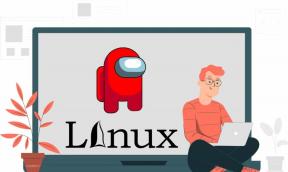Las 7 soluciones principales para el error "El cliente no posee un privilegio requerido" en Windows
Miscelánea / / November 20, 2023
El mensaje de error "El cliente no tiene un privilegio requerido" en Windows puede aparecer cuando intenta realizar una tarea que requiere privilegios elevados. Esto incluye guardar archivos nuevos, mover los existentes, instalar aplicaciones o programas, y más. Si encuentra este error y no está seguro de qué hacer, esta guía puede ayudarle.
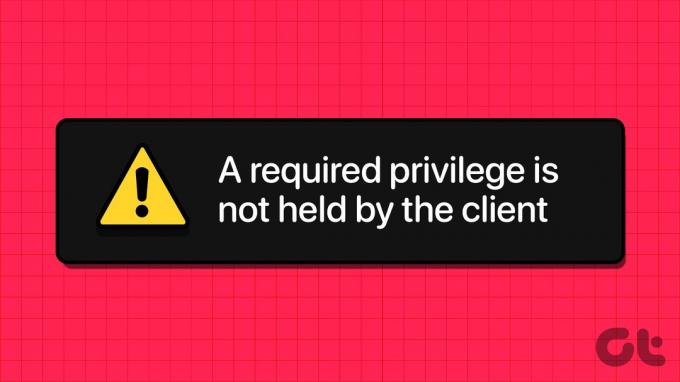
Este error puede ocurrir por varios motivos, como permisos inadecuados, políticas de seguridad estrictas o malware. Independientemente de la causa, uno de los siguientes consejos debería ayudarle a resolver el error en su PC con Windows 10 u 11.
1. Utilice una cuenta de administrador
En la mayoría de los casos, el error "El cliente no tiene un privilegio requerido" se produce debido a la falta de los permisos necesarios. Por lo tanto, lo primero que debes hacer es verificar que su cuenta de usuario tenga privilegios administrativos y luego ejecute el programa que desencadena el error como administrador. Para hacer esto, haga clic derecho en la aplicación o programa y seleccione Ejecutar como administrador.

2. Modificar los permisos de uso compartido para la unidad
Si recibe este error al guardar o mover archivos a una unidad específica, puede intentar cambiar los permisos para compartir de esa unidad. Estos son los pasos para lo mismo.
Paso 1: Presione la tecla de Windows + el método abreviado de teclado E para abrir el Explorador de archivos. Navegue hasta Esta PC, haga clic derecho en la unidad problemática y seleccione Propiedades.
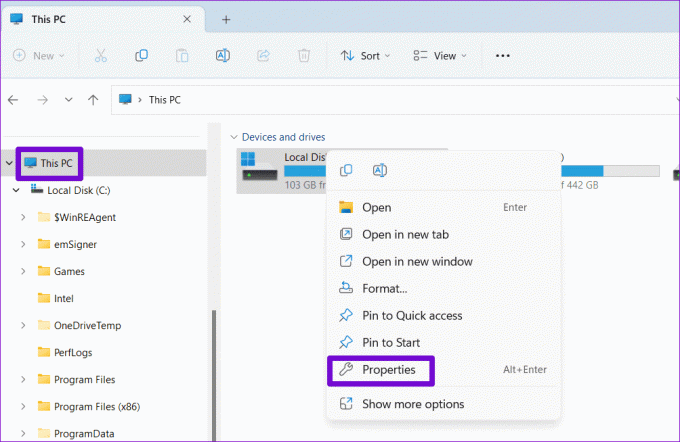
Paso 2: Cambie a la pestaña Compartir y haga clic en el botón Compartir avanzado.

Paso 3: Seleccione Sí cuando aparezca el mensaje de Control de cuentas de usuario (UAC).

Etapa 4: Marque la casilla de verificación "Compartir esta carpeta" y haga clic en el botón Permisos.

Paso 5: Marque la casilla de verificación Control total y presione Aplicar seguido de Aceptar.

Reinicie su PC después de esto y verifique si el error vuelve a aparecer.
3. Tomar posesión de la unidad del sistema
En ocasiones, el error "El cliente no tiene un privilegio requerido" puede aparecer durante el arranque o mientras se ejecuta un instalador en su PC con Windows 10 u 11. Si ese es el caso, puede intentar tomar posesión de la unidad del sistema siguiendo estos pasos:
Paso 1: Presione la tecla de Windows + el método abreviado de teclado E para abrir el Explorador de archivos y navegar hasta Esta PC. Haga clic derecho en la unidad C: y seleccione Propiedades.

Paso 2: Vaya a la pestaña Seguridad y haga clic en Avanzado.
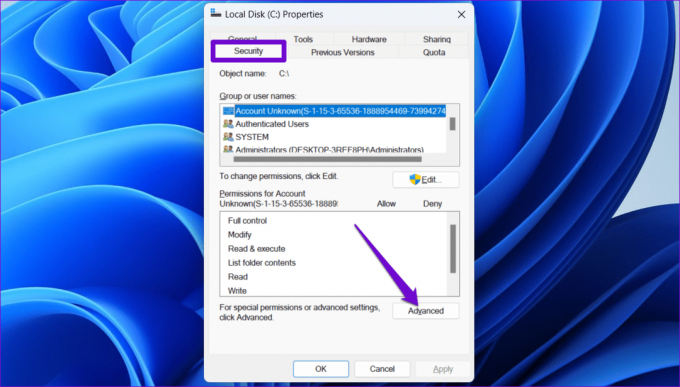
Paso 3: Haga clic en el botón Cambiar permisos.

Etapa 4: Seleccione Sí cuando aparezca el mensaje de Control de cuentas de usuario (UAC).

Paso 5: Seleccione su cuenta de la lista y haga clic en Editar.
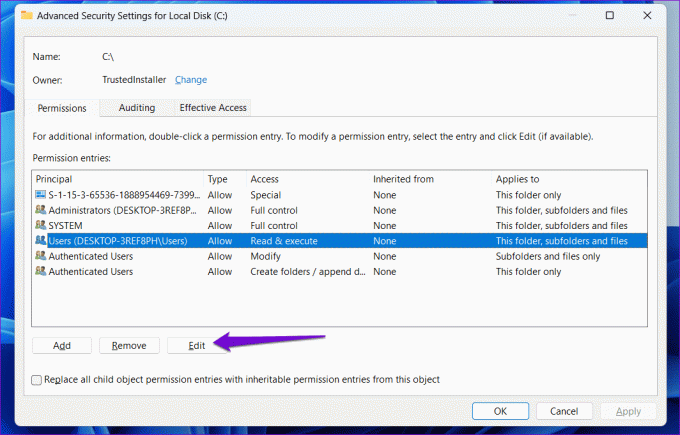
Paso 6: Marque la opción Control total y haga clic en Aceptar.

Paso 7: Marque la casilla "Reemplazar todas las entradas de permisos de objetos secundarios con entradas de permisos heredables de este objeto" y presione Aplicar seguido de Aceptar.
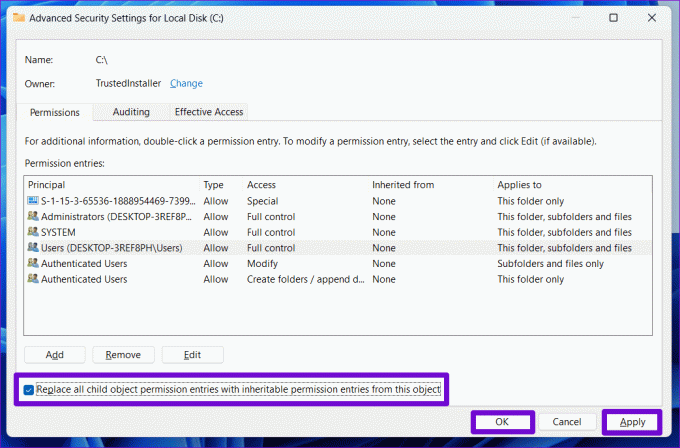
Reinicie su PC para verificar si aún recibe el error.
4. Modificar la política de seguridad local
Varios usuarios en un Publicación de la comunidad de Microsoft informó haber solucionado este error en particular modificando una política de seguridad. Para hacer esto, necesitas acceder a la aplicación Política de seguridad local, que está disponible en las ediciones Windows 11 Pro, Enterprise y Education.
Nota: Si está utilizando Windows Home, continúe con el método del Editor del Registro en la siguiente sección.
Paso 1: Presione la tecla de Windows + el método abreviado de teclado R para iniciar el cuadro de diálogo Ejecutar. Tipo secpol.msc en el cuadro de texto y presione Aceptar.
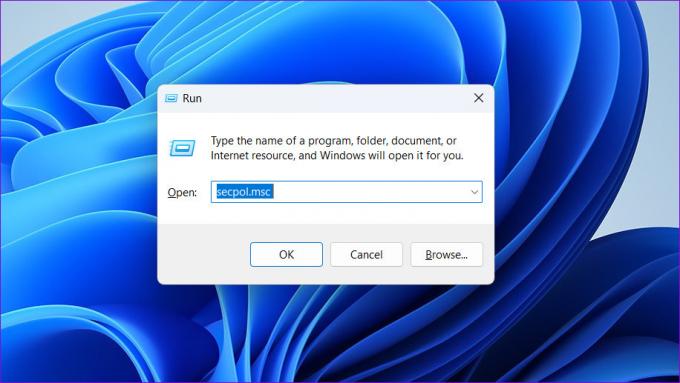
Paso 2: Cuando aparezca el mensaje de Control de cuentas de usuario (UAC), seleccione Sí para continuar.
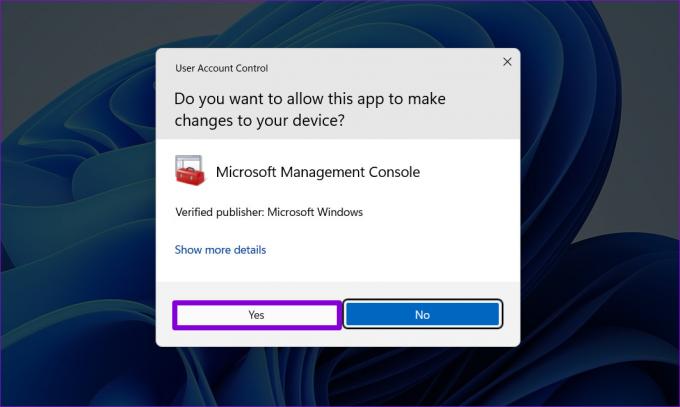
Paso 3: En la ventana Política de seguridad local, use el panel izquierdo para navegar a la siguiente carpeta.
Security Settings\Local Policies\Security Options
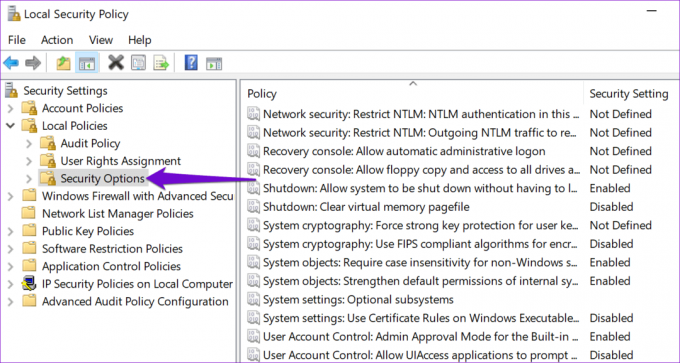
Etapa 4: Haga doble clic en la entrada "Control de cuentas de usuario: ejecutar todos los administradores en modo de aprobación de administrador" en el panel derecho.

Paso 5: Seleccione Desactivado y presione Aplicar.

5. Editar archivos de registro
Supongamos que no tiene acceso a la Política de seguridad local. Por lo tanto, puede modificar una entrada del registro para aplicar los cambios y resolver el error "El cliente no tiene un privilegio requerido". Sin embargo, dado que editar archivos de registro puede ser riesgoso, le recomendamos que tome una hacer una copia de seguridad de todos los archivos de registro o crear un punto de restauración antes de continuar.
Paso 1: Haga clic en el icono de búsqueda de Windows en la barra de tareas para acceder al menú de búsqueda. Tipo regedit en el cuadro y seleccione Ejecutar como administrador.

Paso 2: Haga clic en el botón Sí en el mensaje de Control de cuentas de usuario (UAC).

Paso 3: Copie y pegue la siguiente ruta en la barra de direcciones en la parte superior y presione Entrar.
Computer\HKEY_LOCAL_MACHINE\SOFTWARE\Microsoft\Windows\CurrentVersion\Policies\System
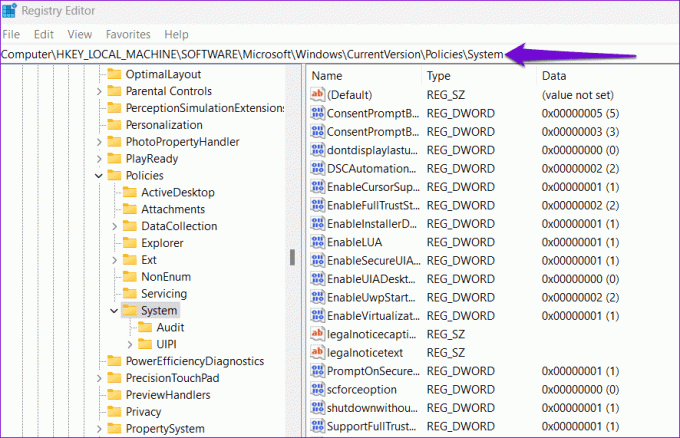
Etapa 4: Haga doble clic en la entrada EnableLUA en el panel derecho. Ingresar 0 (cero) en el campo Información del valor y presione Aceptar.

Salga de la ventana del Editor del Registro y reinicie su PC para aplicar los cambios.
6. Utilice el símbolo del sistema para copiar el archivo
¿Sigue apareciendo el error "El cliente no tiene un privilegio requerido" solo al copiar archivos en su PC con Windows? Puede utilizar el símbolo del sistema para copiar y mover el archivo a otra ubicación y ver si funciona.
Paso 1: Haga clic derecho en el icono Inicio y seleccione Terminal (Admin) de la lista.

Paso 2: Seleccione Sí cuando aparezca el mensaje de Control de cuentas de usuario (UAC).

Paso 3: Ejecute el siguiente comando para copiar un archivo de una ubicación a otra.
copy Source Destination
Reemplazar Fuente en el comando anterior con la ruta del archivo que desea copiar y Destino con la ubicación donde desea copiar el archivo. Por ejemplo, si quisiera copiar el archivo Object.pdf de la unidad C:\ a la unidad D:\, ingresaría este comando:
copy C:\Object.pdf D:\
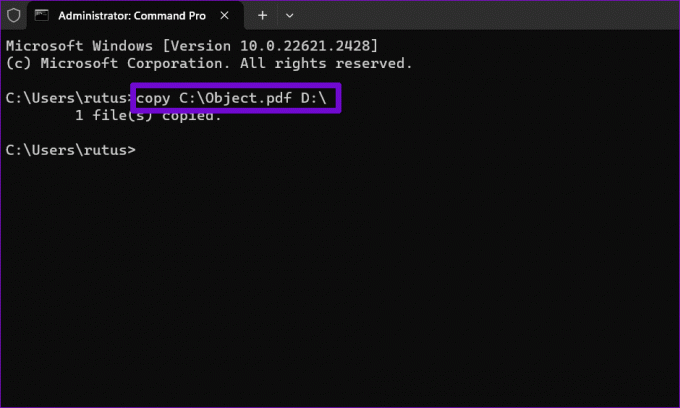
7. Escanear en busca de malware
Si todo lo demás falla, es posible que su PC esté infectada con malware. Para comprobar esta posibilidad, puede escanea tu PC en busca de malware usando Windows Defender o un programa antivirus de terceros en el que confíe.

Espere a que finalice el análisis y, si encuentra algo sospechoso, siga los pasos recomendados para eliminar la amenaza.
Conquista el error de privilegios
Errores como "El cliente no tiene un privilegio requerido" a veces pueden dificultar la ejecución de tareas básicas en su computadora con Windows 10 u 11. Con suerte, ese ya no es el caso y uno de los consejos anteriores le ha ayudado a corregir el error. Como siempre, háganos saber cuál de los consejos anteriores funcionó para usted en los comentarios.
Última actualización el 26 de octubre de 2023
El artículo anterior puede contener enlaces de afiliados que ayuden a respaldar a Guiding Tech. Sin embargo, no afecta nuestra integridad editorial. El contenido sigue siendo imparcial y auténtico.

Escrito por
Pankil es un ingeniero civil convertido en escritor independiente de Ahmedabad, India. Desde su llegada a Guiding Tech en 2021, se adentra en el mundo de los procedimientos y guías de solución de problemas en Android, iOS, Windows y la Web en Guiding Tech. Cuando el tiempo lo permite, también escribe en MakeUseOf y Techwiser. Además de su nuevo amor por los teclados mecánicos, es un fanático de las pisadas disciplinado y continúa planificando sus viajes internacionales con su esposa.